Nhắc tới Windows chúng ta đều biết đó là hệ điều hành của Microsoft được sử dụng rộng rãi trên các máy tính. Nhưng sắp tới đây bạn có thể sử dụng Windows dưới dạng ứng dụng kể cả trên điện thoại thông minh, máy tính bảng và trình duyệt web. Hãy cùng khám phá nhé!
Tại sự kiện Ignite 2023, Microsoft đã công bố ứng dụng Windows dành cho iPhone, iPad, máy Mac và PC. Khi cài đặt ứng dụng này, người dùng sẽ có khả năng truy cập bộ công cụ Windows 365, Azure Virtual Desktop, Microsoft Dev Box và sử dụng PC từ xa mọi lúc mọi nơi, chỉ cần có kết nối internet. Hiện tại đã có bản preview của ứng dụng được công khai cho mọi người.
Ứng dụng Windows có chức năng gì?
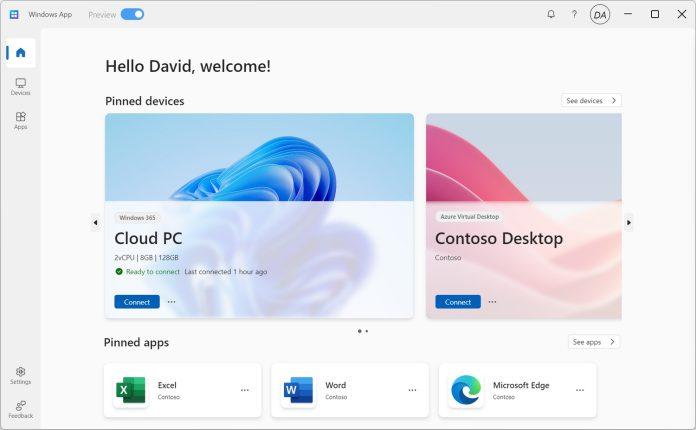
Ứng dụng này sẽ là công cụ giúp mọi người truy cập hệ điều hành Windows của Microsoft thông qua các phương tiện khác nhau và trên nhiều thiết bị khác nhau. Nó sẽ đóng vai trò là trung tâm kết nối và điều khiển các dịch vụ ảo hóa ứng dụng và máy tính để bàn của Microsoft như Azure Virtual Desktop, Windows 365 và Remote Desktop Services. Bạn có thể hình dung tương tự như ứng dụng Microsoft 365 đóng vai trò là cổng vào cho tất cả các ứng dụng làm việc văn phòng như Word, Excel và PowerPoint.
Ứng dụng Windows hiện đã có bản preview dành cho hệ điều hành Windows, macOS, iOS và iPadOS cũng như trình duyệt web. Microsoft có thể điều chỉnh và bổ sung để hoàn thiện ứng dụng này trước khi chính thức ra mắt phục vụ người dùng. Ở thời điểm hiện tại không có phiên bản dành cho Android nhưng hy vọng sẽ thay đổi trong tương lai.
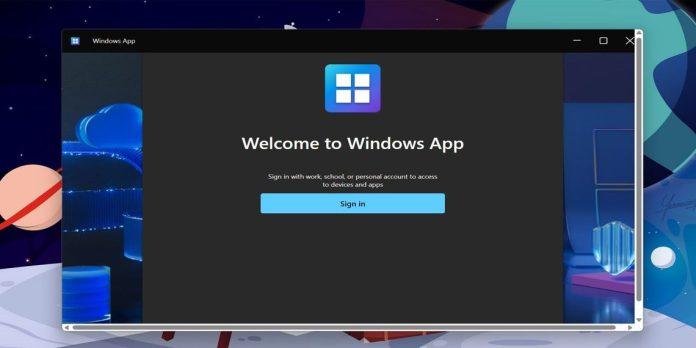
Cách sử dụng ứng dụng Windows để kết nối với hệ điều hành Windows từ xa
Microsoft chỉ cho phép một số hệ điều hành nhất định có thể chạy ứng dụng Windows như đã nêu ở trên, nhưng bạn có thể mở nó thông qua trình duyệt web trên mọi thiết bị, miễn là phiên bản trình duyệt web hiện đại.
Để mở ứng dụng trên trình duyệt web, đầu tiên hãy truy cập địa chỉ windows.cloud.microsoft. Đối với hệ điều hành Windows có thể cài đặt ứng dụng Windows từ Microsoft Store, đối với thiết bị của Apple hãy cài TestFlight. Hiện tại người dùng chỉ được phép đăng nhập bằng tài khoản Microsoft dành cho doanh nghiệp hoặc giáo dục. Trang tài liệu Ứng dụng Windows của Microsoft có nêu chi tiết cách kết nối với các thiết bị khác nhau.
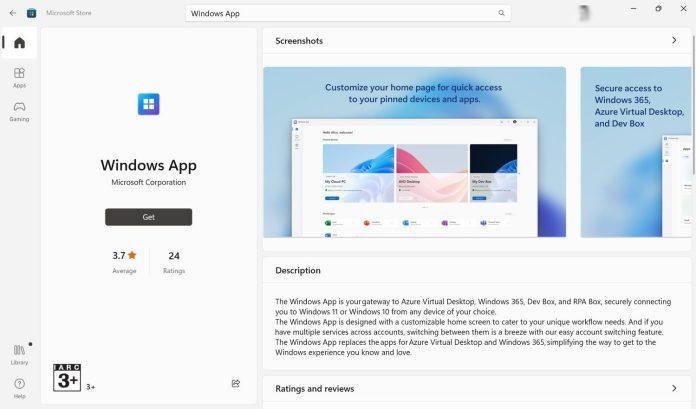
Sau khi thiết bị của bạn hoàn tất cài đặt ứng dụng, hãy mở nó ra và đăng nhập bằng tài khoản Microsoft của cá nhân bạn hoặc cơ quan, trường học. Lưu ý là nên đăng nhập bằng tài khoản giống với các máy tính mà bạn muốn truy cập thông qua ứng dụng này. Ngoài ra không cần cài thêm bất kỳ phần mềm nào khác.
Bất kể bạn cài đặt ứng dụng Windows trên thiết bị nào cũng có thể sử dụng các thiết bị ngoại vi và tính năng của chính thiết bị đó. Ví dụ: bạn có thể kết nối nhiều màn hình, webcam, thiết bị âm thanh, bộ nhớ lưu trữ và máy in với hệ điều hành Windows của máy tính khác từ xa. Ứng dụng này cũng cho phép tùy chỉnh độ phân giải màn hình, độ phân giải động và thay đổi tỷ lệ khung hình.
Tóm lại
Xu hướng làm việc từ xa và di động ngày càng phổ biến, đặc biệt nhu cầu làm việc trên hệ điều hành Windows từ xa cũng được nhiều người quan tâm. Ứng dụng Windows được kỳ vọng sẽ là công cụ giúp kết nối máy tính từ xa để bạn có thể truy cập và sử dụng các công cụ và nền tảng quen thuộc của Microsoft thông qua đám mây mọi lúc mọi nơi.
Mời bạn xem thêm các bài liên quan:
- Google Meet ra mắt tính năng mới On-the-Go hỗ trợ họp trực tuyến khi đang di chuyển
- ChatGPT có thêm tính năng mới cho phép người dùng tự tạo mô hình AI
Hãy theo dõi BlogAnChoi để cập nhật nhiều thông tin bổ ích nhé!


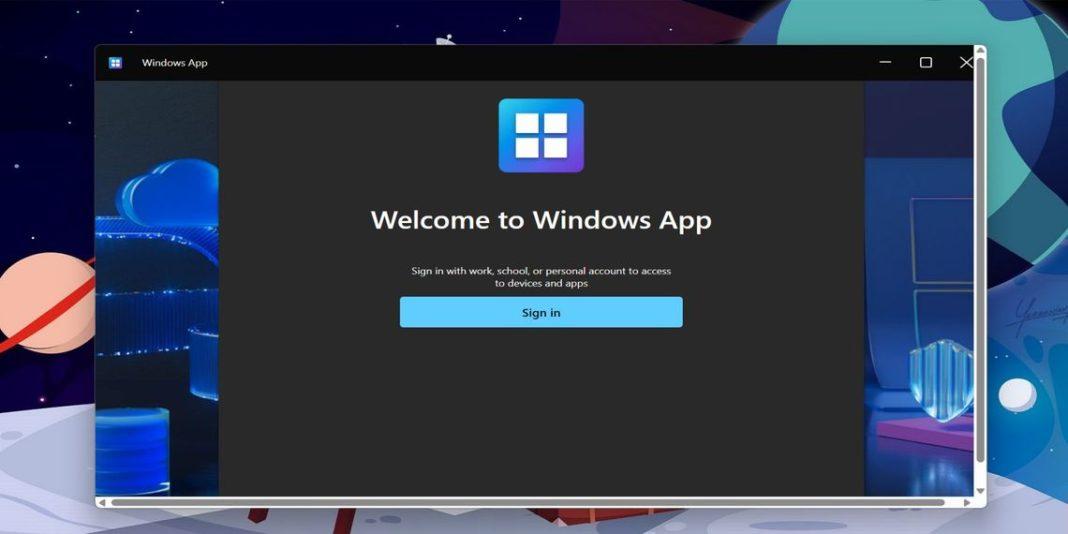



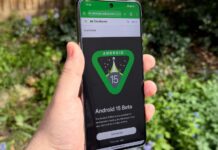





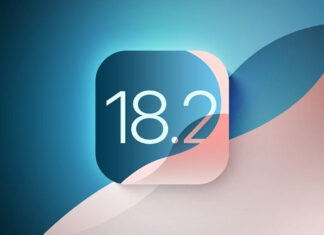
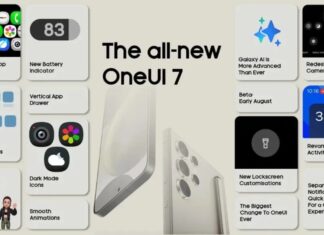
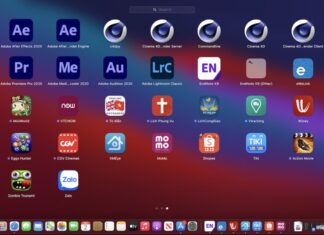



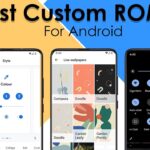





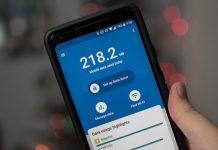
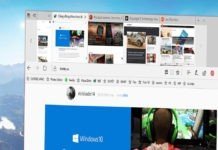









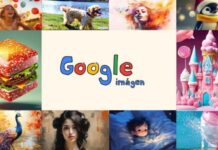
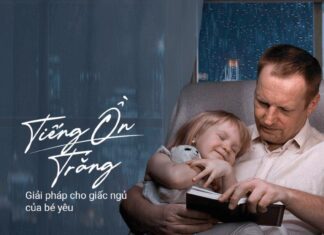
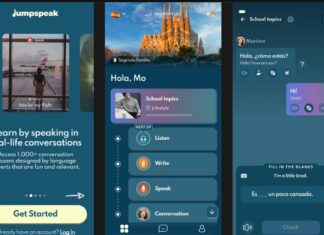


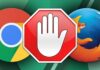


Mình đang rất muốn biết suy nghĩ của các bạn về bài viết này, để mình có thể cải thiện và đưa ra những bài viết tốt hơn nữa cho các bạn đọc.